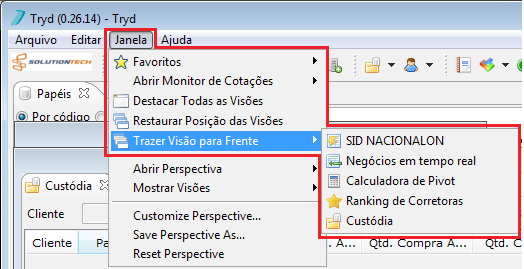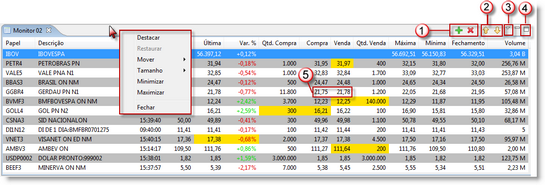Visões
Cada tela aberta no Tryd é chamada de Visão. As Visões mais importantes podem ser acessadas através dos ícones na Barra de Ferramentas.
Todas as telas do Tryd podem ser redimensionadas (através de suas bordas), reconfiguradas (através do botão menu), destacadas (clicando com o botão direito na aba de título da tela), maximizadas ou minimizadas (botão maximizar e botão minimizar) e repintadas (através do botão cores). Em algumas telas há também o botão de Configuração Padrão, que possibilita definir algumas opções que serão utilizadas na abertura das visões do mesmo tipo. Estes recursos são extremamente relevantes, pois permitem que o usuário configure a sua plataforma de acordo com as suas necessidades.
1) Botões Adicionar e Excluir Papel
2) Botões Mover selecionado para cima/baixo
3) Botão Menu (botão de configuração padrão)
4) Botão Maximizar
5) Abrir boleta de venda ou compra
A aparência das visões do Tryd também pode ser modificada pelo menu principal. Esta opção está disponível através de Editar>Preferências>Aparência>Cores e Fontes.
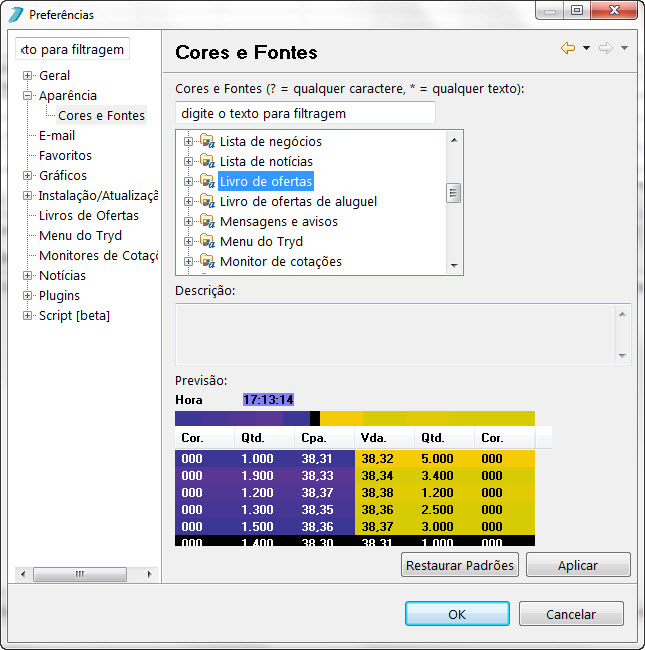
A maior parte das Visões do Tryd possui recursos de drag and drop. Desta forma, é possível utilizar este recurso para reposicionar as Visões na área de trabalho e também para trocar informações entre as telas.
Podemos, por exemplo, clicar em um ativo do Monitor de Cotações e arrastá-lo para a visão do livro de ofertas. Automaticamente as ofertas daquele ativo serão carregadas.
Função “Trazer Visão pra Frente”.
Esta função exibe, em um menu, a lista de visões que estão destacadas. Ao clicar em uma das visões, esta é trazida para frente de todas as visões também destacadas.